| Подключение USB модемов к устройствам с ОС Android| АВТОР | СООБЩЕНИЕ |
|---|
Имя: Антон
Сейчас нет на сайте
Репутация: 50
Регистрация: 4.12.2007
Всего сообщений: 6356
Откуда: Вохонская волость, Богородского уезда, Московской губернии |
| Подключение USB модемов к устройствам с ОС Android!
Разберём тему подключения практически любых USB 3G-модемов и некоторых сотовых телефонов в режиме модема к устройствам с системой Android (планшетам, электронным книгам, навигаторам и т.д.) в спецификации имеющие возможность подключения ограниченного числа подобных модемов. На форумах разбросано немало публикаций касающихся этой темы. Но большинство из них решают проблемы только отдельно взятых устройств без подробностей. Что не даёт возможности разобраться с другими устройствами.
Сначала необходимо выделить некоторые моменты по отношению к модему:
1. Далеко не всегда нужно принудительно переводить модем в режим "Только модем" (отключать ZeroCD). Как это "строго-настрого" советуют в большинстве публикаций. И при этом терять в модеме автозагрузку в Windows. А иногда и функцию чтения карт памяти.
2. Рекомендуется проверить работу модема на обычном компьютере с данной SIM-картой и отключить запрос PIN-кода.
3. Следует понимать, что показывает индикатор на вашем модеме.
Примечание: На ZTE обычно: горит красным - модем включен, в сети не зарегистрирован; горит зеленым или синим - модем зарегистрирован в сети оператора мобильной связи; индикатор мигает - модем подключен к сети Интернет.
На Huawei наоборот: мигает - зарегистрирован в сети оператора; просто горит - подключен к сети Интернет. Но могут быть варианты.
4. Все нижеследующие действия выполняются, если при подключении к устройству модем автоматически регистрируется в сети оператора сотовой связи.
По отношению к Android устройству:
1. Необходимо установить эмулятор терминала. Например, Better Terminal Emulator Magic или Android Terminal Emulator.
2. На Android устройстве должны быть получены права пользователя Root. Например, с помощью программы Unlock Root
Примечание: Если после ввода в эмуляторе терминала команды su символ "$" в строке сменился на "#", то права Root уже получены.
3. Для работы с системными файлами нужен файловый менеджер для Root пользователя. Например, Root Explorer или ES File Explorer (в разделе настроек "Root-права" включить Root-эксплорер, доступ к корневой и системным папкам).
4. Список команд, которые можно выполнить в вашем устройстве, можно посмотреть, набрав в терминале: ls /system/bin, ls /system/xbin и ls /sbin . Если в этих списках нет программы busybox, возможно, вам понадобится её установить.
Примечание: Также проверить наличие программы BusyBox, можно введя в эмуляторе терминала команду busybox. Должна появиться краткая справка к этой программе.
По отношению ко всему остальному:
1. Так как Android является Unix-системой, при редактировании файлов на компьютере с ОС Windows необходимо использовать "правильный" текстовый редактор, способный использовать символ перевода строки LF (0Ah). Например, AkelPad или Notepad++. Блокнот не подходит!
2. Сохраняйте копии оригиналов всех файлов, которые будете редактировать!
3.Возможно, при замене или добавлении файлов в Android понадобится изменить права доступа к ним командой "chmod". Например: chmod 777 /etc/3g_dongle.cfg. Или через меню файлового менеджера открыв свойства файла.
4. Ну и как принято говорить: "Всё, что вы делаете, вы делаете на свой страх и риск!"
Первичное подключение:
1. В Android-устройстве в Настройках отключаем Wi-Fi , включаем "Беспроводные сети (Ещё...) - Мобильная сеть - Передача данных" (Беспроводные сети - WCDMA).
2. Подключаем модем к устройству.
Симптомы.
Определяются после регистрации модема в сети оператора мобильной связи (показывает индикатор на модеме):
а) В Настройках устройства в разделе "Система" пункт "О планшетном ПК - Общая информация" отображается информация о сети и видно, что производится попытка подключения. Но доступ к сети Интернет не появляется.
Лечение:
1.В Настройках пункт "Беспроводные сети (Ещё...) - Мобильная сеть - Точки доступа (APN)". Или выбираем готовую запись, взятую системой из файла /system/etc/apns-conf.xml по идентификаторам MCC/MNC сети оператора, или создаём и сохраняем новую. (Для сохранения настроек в Android 4 нужно нажимать кнопку "Назад" в левом нижнем углу экрана!)
2. Вероятно, системой используется для подключения не тот порт. (При этом часто после неудачной попытки подключения информация о сети пропадает, индикатор на модеме становится красным. Через некоторое время процесс повторяется.) В эмуляторе терминала введите команду su, затем logcat и исследуйте журнал. Ищем строки содержащие pppd и ttyUSB (или ttyACM). Нужный порт определяем в разделе "Определение файлов устройств (порта) в Android через который работает модем". Если значения отличаются, смотрим раздел "Добавление записи в файл 3g_dongle.cfg". Если такого файла в системе нет, можно изменить значение ttyUSB (ttyACM, ttyS...) в файлах запуска pppd (например: /system/etc/init.gprs-pppd, файлы в /system/etc/ppp, /system/etc/ppp/peers или др.).
3. Для поиска причины необходимо исследовать лог "radio". В эмуляторе терминала с правами Root (сначала введя su) введите команду: logcat -b radio .
в) В Настройках устройства в разделе "Система" пункт "О планшетном ПК - Общая информация" информация о сети не отображается.
Лечение:
1. Вероятно, системой USB-устройство не определяется как модем, не создаются файлы устройств /dev/ttyUSB* или /dev/ttyACM*. Смотрите раздел "Переключение режима модема. Отключение автозагрузки, ZeroCD" и "Особенности подключения отдельных устройств" пункт б).
2. Возможно, в системе нет нужных модулей ядра. Например, при подключении вашего модема или телефона в Unix-системах создаются файлы устройств ttyACM. Тогда для подключения в Android должен существовать и загружаться при запуске командой insmod модуль cdc-acm.ko.
Более полное описание процесса здесь | |
| | Имя: Антон
Сейчас нет на сайте
Репутация: 50
Регистрация: 4.12.2007
Всего сообщений: 6356
Откуда: Вохонская волость, Богородского уезда, Московской губернии |
| С некоторых пор, появилась возможность использования USB модема на андроид устройствах и этот способ намного проще!
С помощью программы-виджета PPP WidgetВозможности Виджет для подключения 3G-модемов к Android-устройствам с наличием USB-хоста без танцев с бубном (практически для всех моделей USB модемов)
Виджет является внешним интерфейсом для PPP-демона, который позволяет обеспечить доступ в Интернет с помощью почти любого устройства с модемом, включая мобильные телефоны.
Для 3G-модемов в пакет включён инструмент usb_modeswitch для перевода их в режим модема. В большинстве случаев это происходит полностью автоматически.
Приложение требует root-доступ для подготовки устройства и установления соединения. Системные файлы НЕ изменяются! |
| |
| | Имя: Islam
Сейчас нет на сайте
Репутация: 0
Регистрация: 28.06.2008
Всего сообщений: 206
Откуда: Rostov-Dagestan |
| Taurus, а как решить эту проблему?
Модем HUAWEI 320S | 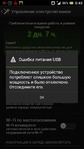 | | JPG 199.9 Kб |
|
| | Сейчас нет на сайте
Репутация: 317
Регистрация: 22.03.2009
Всего сообщений: 10558
Откуда: г. Лиски, Воронежская область |
| Protektum, если стоит режим экономии энергии или типа того, то переключить на обычный. Если не поможет то возможно и никак. К сожалению далеко не все устройства можно подключить.
Хм, вобщем почитал у соседей. Проблема эта распространенная и выход из нее один - использовать хаб с внешним питанием. Правда вот где его найти...  | |
| | Имя: Роман
Сейчас нет на сайте
Репутация: 0
Регистрация: 10.04.2009
Всего сообщений: 38
Откуда: Украина, Харьков |
| | пробовал планшет freelander px2 и модем мтс коннект ADU-500A - программа не видит модем | |
| | Имя: Сергей
Сейчас нет на сайте
Репутация: 0
Регистрация: 21.09.2011
Всего сообщений: 308 |
| | Всем привет! Ребят помогите разобраться. Телефон DNS s4705. В общем получил роот права. Потом скачал ППП виджет, дал ему права супер пользователя. Подключаю модем билайн, сверху в уведомлениях появляется надпись "подключение USB-накопителя" потом сразу поъявляется надпись "USB накопитель поврежден" а потом третья надпись "USB-накопитель извлечен". Что не так я делаю. Ребят помогите, ну очень надо подключить модем. Пожалуйста..... ах да а сам виджет пишет, что модем не найден. | |
| | Сейчас нет на сайте
Репутация: 370
Регистрация: 9.06.2008
Всего сообщений: 12972
Откуда: с.Кармаскалы. Башкирия. живу в г.Щелково |
| | Bedarev1990, где вы прочитали,что ваш телефон поддерживает otg? | |
| | Имя: Сергей
Сейчас нет на сайте
Репутация: 0
Регистрация: 21.09.2011
Всего сообщений: 308 |
| | в описании и шнур в комплекте идет | |
| | Сейчас нет на сайте
Репутация: 370
Регистрация: 9.06.2008
Всего сообщений: 12972
Откуда: с.Кармаскалы. Башкирия. живу в г.Щелково |
| | Bedarev1990, ppp настроить надо. Может так? | |
| | Имя: Сергей
Сейчас нет на сайте
Репутация: 0
Регистрация: 21.09.2011
Всего сообщений: 308 |
| | а еще заходишь в настройки, а там режим модема, а дальше есть пункт USB модем. и написано не обнаруженно | |
|
|
|

